Se ricevi il codice di errore 0x8024A005 quando provi ad aggiornare Windows, potrebbe essere perché il servizio Windows Update sta riscontrando dei problemi. Ci sono alcune cose che puoi provare a risolvere il problema: 1. Riavviare il servizio Windows Update. 2. Controlla di nuovo gli aggiornamenti. 3. Prova ad aggiornare Windows utilizzando Media Creation Tool. 4. Eseguire un avvio pulito. 5. Eseguire la risoluzione dei problemi di Windows Update. 6. Reimpostare i componenti di Windows Update. 7. Ripara il registro. 8. Eliminare la cartella SoftwareDistribution. 9. Controlla la presenza di errori sul disco rigido. 10. Aggiorna il tuo BIOS. Se ricevi ancora l'errore 0x8024A005, potresti dover contattare il supporto Microsoft per assistenza.
Molto spesso, si verificano errori durante l'aggiornamento di Windows. Windows produce spesso vari errori e risolverli nella maggior parte dei casi è abbastanza semplice. Due di questi codici di errore sono 0x8024A005. Sebbene questi due codici di errore significhino due cose diverse, i metodi di correzione degli errori sono gli stessi.

0x8024A005 WU_E_AU_NO_REGISTERED_SERVICE: nessun servizio non gestito registrato nell'aggiornamento automatico.
Perché si verifica l'errore 0x8024A005?
Quando i componenti di Windows Update vengono danneggiati o i servizi richiesti dal processo di Windows Update vengono danneggiati, potrebbe verificarsi questo codice di errore. Errore 0x8024A004 questo è un altro codice che può apparire insieme a 0x8024A005.
Correggi i codici di errore di Windows Update 0x8024a005
Se i metodi di risoluzione dei problemi di cui sopra non hanno funzionato per te, puoi provare le seguenti correzioni:
codice di errore di aggiornamento di Windows 7 80070103
- Risoluzione dei problemi di base
- Esegui lo strumento di risoluzione dei problemi di Windows Update
- Controlla lo stato di tutti i servizi relativi a Windows Update.
- Riprendi Windows Update
- Cancella la cartella Windows Update e riprova.
Controlla se il problema è stato risolto dopo ogni suggerimento e utilizza un account amministratore. Ora parliamo brevemente di questi metodi uno per uno.
1] Risoluzione dei problemi di base
Iniziamo con i passaggi di base per la risoluzione dei problemi che dovrebbero risolvere il tuo problema nella maggior parte dei casi. Questi controlli di base sono:
Innanzitutto, assicurati di avere una connessione Internet attiva. In questo modo, Windows non avrà problemi a connettersi al server di aggiornamento e a scaricare gli aggiornamenti di Windows. Per testare la tua connessione Internet, avvia il browser web e visita diversi siti web. Potrebbe essere necessario risolvere i problemi della rete o contattare l'ISP se Internet non funziona.
Anche se Internet funziona correttamente, Windows potrebbe non essere ancora in grado di connettersi a Internet. Quindi, prima assicurati che la Modalità aereo non sia abilitata; se è abilitato, non sarai in grado di accedere a Internet.
Per verificarlo, fai clic sull'icona 'Suono' nella barra delle applicazioni, che dovrebbe aprire una piccola finestra con l'icona di un aeroplano. Qui, assicurati che non sia abilitato. Se il tuo laptop è bloccato in modalità aereo, segui la nostra guida alla risoluzione dei problemi.
Inoltre, dovresti anche controllare la connessione Ethernet e Wi-Fi. Puoi disabilitarli e riabilitarli per assicurarti che Internet funzioni correttamente.
2] Esegui lo strumento di risoluzione dei problemi di Windows Update.

Lo stesso strumento di risoluzione dei problemi di Windows può essere molto utile per risolvere l'errore. In caso contrario, ti fornirà comunque alcuni suggerimenti sull'errore in modo che tu possa cercarlo ulteriormente. Per iniziare con lo strumento di risoluzione dei problemi di Windows Update, procedi nel seguente modo:
- Vai alle impostazioni di Windows.
- Seleziona Sistema > Risoluzione dei problemi > Altri strumenti per la risoluzione dei problemi.
- Trova Windows Update e fai clic sul pulsante Esegui accanto ad esso.
- Lascia che il processo di risoluzione dei problemi venga eseguito per un po 'e verifica se Windows risolve il problema.
3] Controlla lo stato di tutti i servizi relativi a Windows Update.
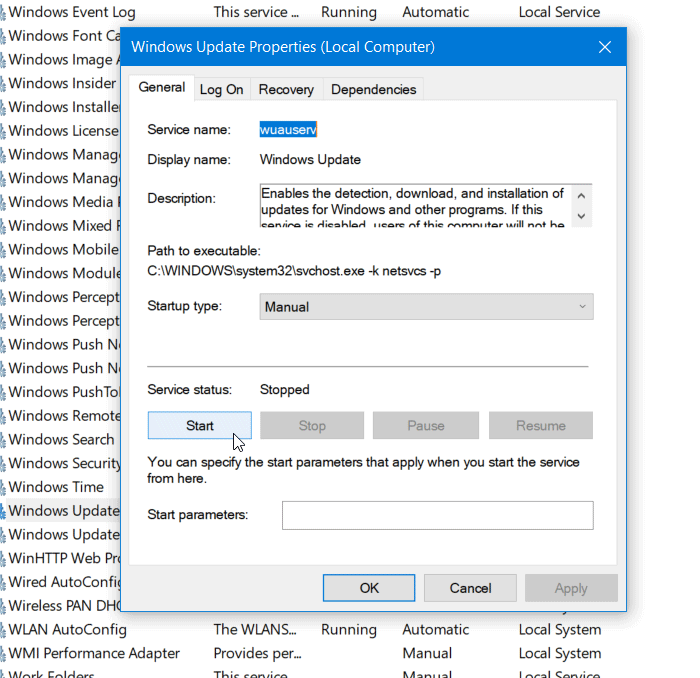
aprireGestore dei servizi di Windowse controlla anche i servizi relativi a Windows Update come Windows Update, Windows Update Medic, Update Services Orchestrator ecc. non disabilitati.
La configurazione predefinita su un PC Windows 11/10 autonomo è la seguente:
- Servizio Windows Update - Manuale (avvio)
- Servizio di trasferimento intelligente in background - Manuale
- Servizi medici di Windows Update - Guida
- Mappatore endpoint RPC - Automatico
- Windows Installer - Manuale.
- Servizi crittografici - automaticamente
- Avvio del processo del server DCOM - Automatico
Per iniziare, cerca 'servizi' nella casella di ricerca sulla barra delle applicazioni e fai clic sul risultato della ricerca. Dopo l'apertura Servizi window, controlla se sono in esecuzione o meno. In caso contrario, è necessario avviare questi servizi uno per uno.
4] Riprendi Windows Update
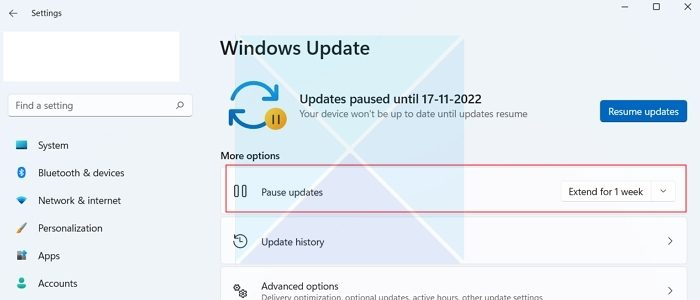
Il motivo principale del codice di errore 0x8024A004 è che probabilmente hai messo in pausa gli aggiornamenti di Windows. Di conseguenza, Windows sta riscontrando problemi durante l'aggiornamento. Quindi assicurati di non sospendere gli aggiornamenti di Windows. In tal caso, riprendi gli aggiornamenti e verifica se ha funzionato.
Se non hai sospeso gli aggiornamenti di Windows, puoi provare a sospendere l'aggiornamento e riprenderlo dopo un po'. Per fare ciò, attenersi alla seguente procedura:
- Vai alle impostazioni di Windows.
- Fare clic su Windows Update nella barra laterale.
- Qui, controlla se hai messo in pausa gli aggiornamenti di Windows. In tal caso, fai clic su Riprendi aggiornamenti per consentire a Windows di iniziare a scaricare gli aggiornamenti.
- Se non hai sospeso gli aggiornamenti, fai clic su 'Sospendi per 1 settimana' per sospenderli. Quindi riprendi gli aggiornamenti e vedi se ha funzionato per te.
5] Cancella la cartella Windows Update e riprova.
A volte Windows Update non riesce a installare alcuni aggiornamenti. L'errore può verificarsi perché i file aggiornati vengono scaricati e vengono danneggiati. Oppure hai eliminato o rinominato la cartella di aggiornamento. È possibile eliminare tutto il contenuto della cartella di aggiornamento di Windows e scaricare gli aggiornamenti più volte per correggere questo errore. Segui la nostra guida dettagliata su come ripulire la cartella di distribuzione del software di Windows Update.
Se i metodi di cui sopra non ti hanno aiutato, puoi scaricare gli aggiornamenti manualmente e quindi installarli.
Come correggere l'errore di Windows Update 0x80070422?
L'errore indica che Windows Update (WUAUSERV) non è in esecuzione o che non è possibile avviare il Servizio trasferimento intelligente in background (BITS). È possibile correggere l'errore controllando lo stato dei servizi Windows associati all'aggiornamento e disabilitando IPv6 in Network Center. Leggi o istruzioni dettagliate su come risolverlo.
Come bypassare Windows Update?
Sebbene non sia possibile aggirare questo problema ma ritardare gli aggiornamenti di settimane, le impostazioni sono disponibili in Windows Update in cui è possibile scegliere di ritardare fino a 5 settimane. Puoi sempre tornare indietro all'istante facendo clic su Riprendi aggiornamenti.




![Alt+Tab non funziona per giochi e app [Risolto]](https://prankmike.com/img/hotkeys/BB/alt-tab-not-working-for-games-and-apps-fixed-1.jpg)










